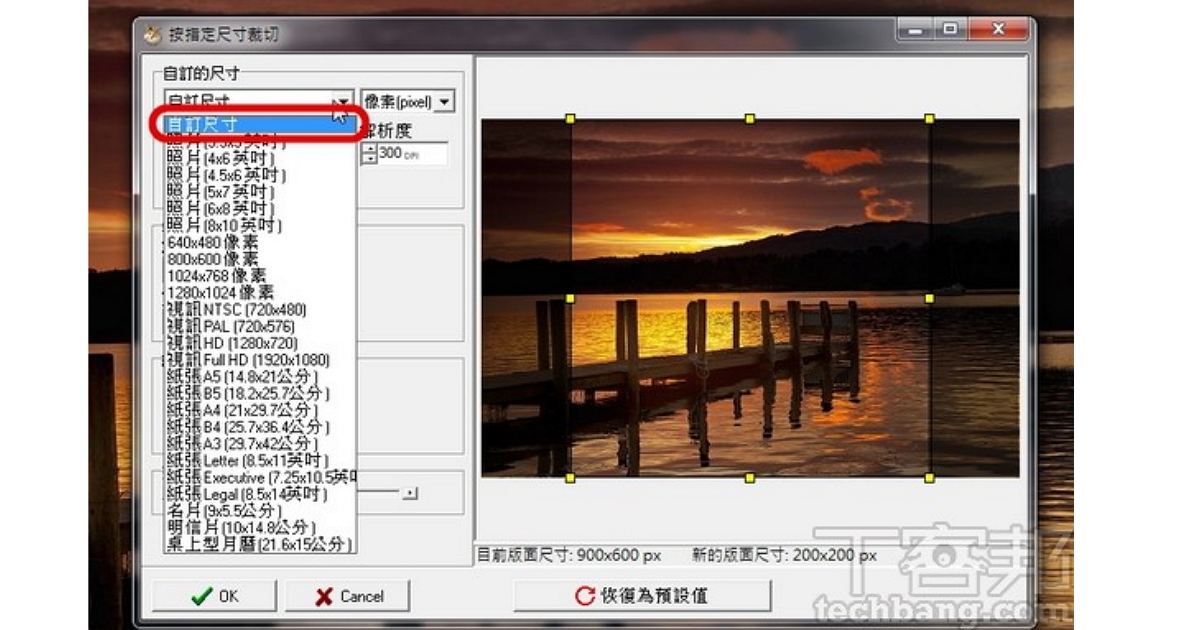
如果不是要變更整個照片的影像尺寸,而是要裁切出某個指定大小的照片,Photocap 是否能做到呢?當然是沒問題的!Photocap 提供了三種不同的方法,來讓使用者裁切照片;其中,「剪裁輸出」可以讓使用者自行指定尺寸,並裁切掉不需要部分。要注意若照片是「小裁大」,就有可能會糊掉喔!






本文同步刊載於PC home雜誌
歡迎加入PC home雜誌粉絲團!
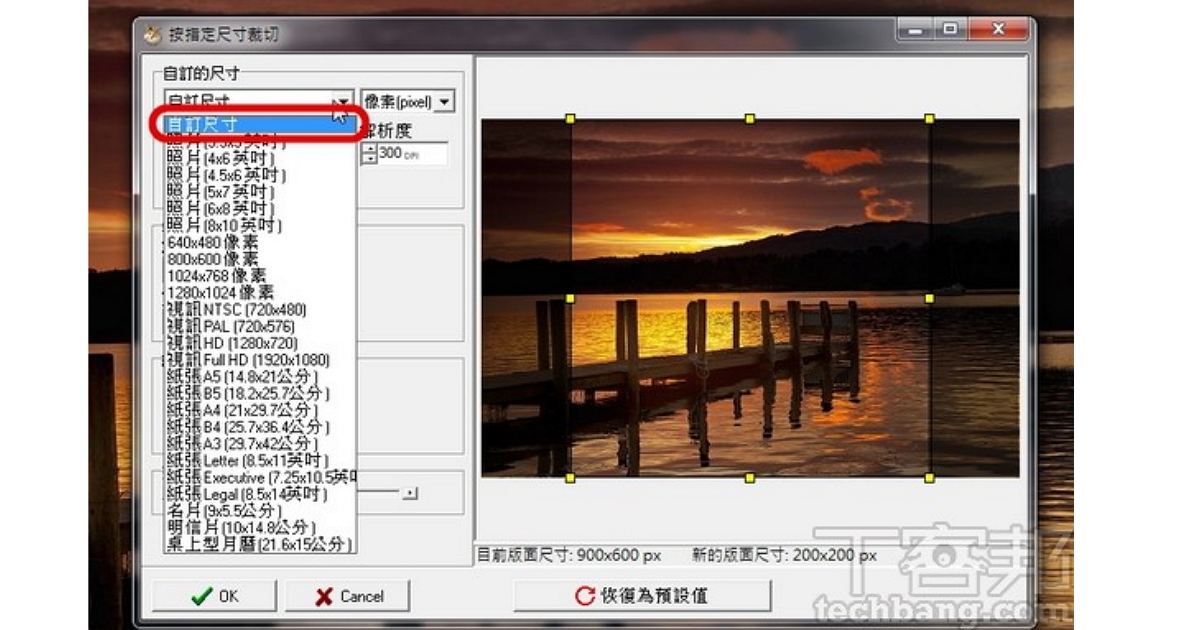
如果不是要變更整個照片的影像尺寸,而是要裁切出某個指定大小的照片,Photocap 是否能做到呢?當然是沒問題的!Photocap 提供了三種不同的方法,來讓使用者裁切照片;其中,「剪裁輸出」可以讓使用者自行指定尺寸,並裁切掉不需要部分。要注意若照片是「小裁大」,就有可能會糊掉喔!






本文同步刊載於PC home雜誌
歡迎加入PC home雜誌粉絲團!
請注意!留言要自負法律責任,相關案例層出不窮,請慎重發文!